הדרכה מלאה לתיקון בעיות וידאו H.264
בעולם המדיה הדיגיטלית, H.264 הוא תקן דחיסת וידאו בשימוש נרחב. זה מאפשר הזרמה חלקה ואחסון יעיל. עם זאת, איננו יכולים להכחיש את העובדה שהוא נוטה להיתקל בתקלה או שחיתות. לפיכך, חווית זה בסרטון H.264 יכולה להיות חוויה מבלבלת עבור המשתמשים. למרבה המזל, הגעת לפוסט הנכון לקרוא. במאמר זה, נחקור על מה מדובר בפורמט קידוד וידאו זה. לבסוף, למד כיצד לעשות זאת תיקון H.264 קבצים באמצעות הדרכים היעילות ביותר.

תוכן הדף
חלק 1. מהו H.264 בוידאו
רבים חשבו ש-H.264 הוא פורמט וידאו. בתור התחלה, אתה צריך להבין שזה לא פורמט וידאו. כאמור, H.264, או AVC (Advanced Video Coding), הוא תקן דחיסת וידאו. זה נועד להקטין את גדלי הקבצים תוך שמירה על איכות גבוהה. זה פותח גם על ידי שיתוף פעולה בין VCEG ו-MPEG. בנוסף, הוא משמש ביישומים שונים כמו הזרמת וידאו, תקליטורי Blu-ray וטלוויזיה דיגיטלית. יתר על כן, הוא משמש למיזוג, חיתוך, הוספת כתוביות וחיתוך. הוא משמש בדרך כלל בפורמטים MP4, MOV או MPEG-4. מכאן שהפורמטים הללו מתאימים למכשירים שונים. מכשירים אלו כוללים רחפנים, מצלמות דיגיטליות, DSLR ועוד. אחרון חביב, הוא מאומץ באופן נרחב וממלא תפקיד מפתח בדחיסת וידאו.
כעת, אתה גם צריך לשים לב שה-Codec H.264 עשוי להיתקל בבעיות מסוימות. לפני שתתקן וידאו H.264, רשמנו את הסיבות האפשריות לכך:
- אם קבצי הווידאו H.264 פגומים או פגומים, זה עלול לגרום לשגיאות הפעלה ולתקלות חזותיות.
- חוסר תאימות בין ה-Codec H.264 לנגן המדיה או המכשיר עלול להוביל לבעיות הפעלה.
- הורדות מופרעות או לא שלמות של סרטוני H.264 עלולות לגרום לבעיות הפעלה.
- חומרה פחות חזקה או ישנה יותר עשויה להתקשה לפענח ולהפעיל סרטוני H.264 בצורה חלקה.
- שימוש בנגני וידאו מיושנים, מנהלי התקנים או קושחה יכול לתרום לבעיות תאימות של H.264. עדכונים שוטפים חיוניים כדי להבטיח הפעלה חלקה.
- הזרמת סרטוני H.264 עשויה להיות מושפעת מבעיות רשת, מה שיגרום לאחסון או איכות וידאו ירודה.
- מתנגשות עם תוכנות אחרות הפועלות במכשיר. זה עשוי לכלול תוכניות אנטי-וירוס או קודקים של צד שלישי. הם יכולים להפריע להפעלת וידאו H.264.
חלק 2. כיצד לתקן וידאו H.264
פתרון 1. תיקון וידאו H.264 פגום/שבור
אם סרטון ה-H.264 שלך פגום או פגום, תיקון וידאו של Vidmore הוא הפתרון המוביל לכך. לא ניתן לצפות או להפעיל סרטונים מסוימים מכיוון שהם פגומים ופגומים. למרבה המזל, הכלי מאפשר לך לתקן סרטונים שבורים, בלתי ניתנים להפעלה, בלתי קריאים, מגמגמים ועוד. לא משנה כמה פגומים הסרטונים שלך, התוכנית יכולה לתקן את זה בשבילך. יתרה מכך, הוא יכול לתקן סרטונים שצולמו מכל מכשיר ומאוחסנים בכל כונן. הוא תומך במכשירים ניידים, מצלמות וידיאו, כוננים קשיחים וכן הלאה. לא רק זה, זה אפילו יכול לשפר את איכות הסרטון, הרזולוציה, קצב הסיביות ועוד. כעת, התחל לתקן בעיות וידאו H.264 לפי המדריך שלהלן.
שלב 1. כדי להתחיל, הורד תיקון וידאו של Vidmore במחשב Windows או Mac שלך. לאחר מכן, לחץ על כפתור ההתקנה כדי להמשיך בתהליך ההתקנה. לאחר מכן, הכלי יופעל מיד.
שלב 2. בחלק השמאלי של ממשק הכלי, לחץ על ועוד לחצן כדי להוסיף את סרטון ה-H.264 הפגום. כעת, בחלק הימני, לחץ על ועוד לחצן כדי להוסיף סרטון לדוגמה שהכלי ישתמש בו כהפניה. לאחר מכן, לחץ על לְתַקֵן אפשרות בחלק התחתון.
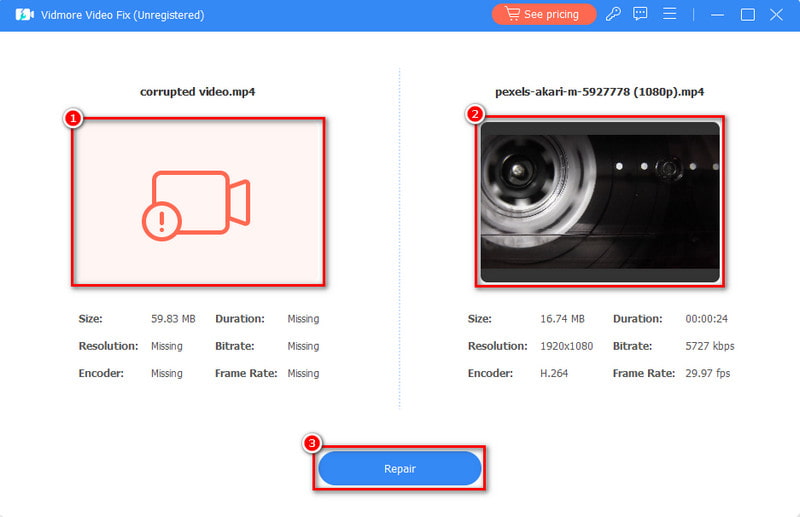
שלב 3. תהליך התיקון יתחיל וימתין עד לסיומו. לאחר שתסיים, אתה יכול לבחור את תצוגה מקדימה כפתור או להציל זה ישירות. כמו כן, אתה יכול תיקון סרטונים אחרים.

פתרון 2. עדכן מנהלי התקנים למחשב
הפתרון הבא שאתה יכול לנסות הוא לעדכן את מנהלי ההתקן של המחשב שלך. עדכון אלה יכול לפעמים לתקן בעיות הקשורות למנהלי ההתקן של הווידאו שלך. אם אתה רוצה לעדכן אותו, תצטרך לבצע שלבים פשוטים. פשוט פנה אל הגדרות של Windows PC ולחץ עדכון ואבטחה. עכשיו, בחר Windows Update > חפש עדכונים.
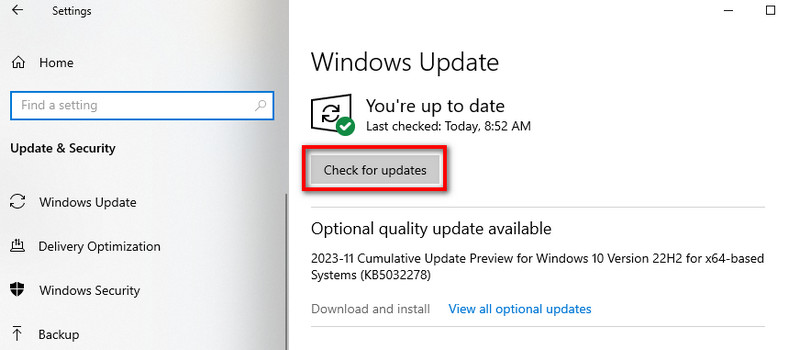
פתרון 3. השתמש בנגן מדיה אחר
אם הסרטון H.264 אינו תואם לנגן המדיה שלך, ייתכן שתצטרך נגן אחר. יש הרבה שחקנים אלטרנטיביים שבהם אתה יכול להשתמש כדי להפעיל את הסרטונים שלך. אתה יכול להשתמש ב-VLC Media Player, QuickTime Player, או נגן וידמור, שיכול להפעיל כמעט את כל סוגי הסרטונים.
פתרון 4. התחבר לרשת אחרת
פתרון נוסף שכדאי לנסות הוא שימוש ברשת אחרת. אם אתה חושב שחיבור האינטרנט שלך הוא האשם, התחבר לאחד אחר. כמו כן, תוכל לבדוק את מהירות ויציבות החיבור לאינטרנט. אם אתה זורם, בחר בהגדרות ברזולוציה נמוכה יותר. כמו כן, אתה יכול להוריד מראש את הסרטון לצפייה במצב לא מקוון כדי למנוע בעיות חציצה.
פתרון 5. השבת את האצת החומרה
אם אתה חושב שהבעיה נובעת מהאצת חומרה, נסה להשבית אותה. כאשר מופעלת, האצת חומרה מאצילה משימות עתירות גרפיקה בתוך הדפדפן כדי לשפר את הביצועים שלו. כדי להשבית את האצת החומרה, בצע את השלבים הבאים:
ראשית, הפעל את Chrome במחשב שלך. לאחר מכן, עבור אל הגדרות תפריט על ידי לחיצה על שלוש נקודות ובחר את מערכת אפשרות בצד ימין. לבסוף, כבה את השתמש בהאצת חומרה כשניתן. וזה הכל.
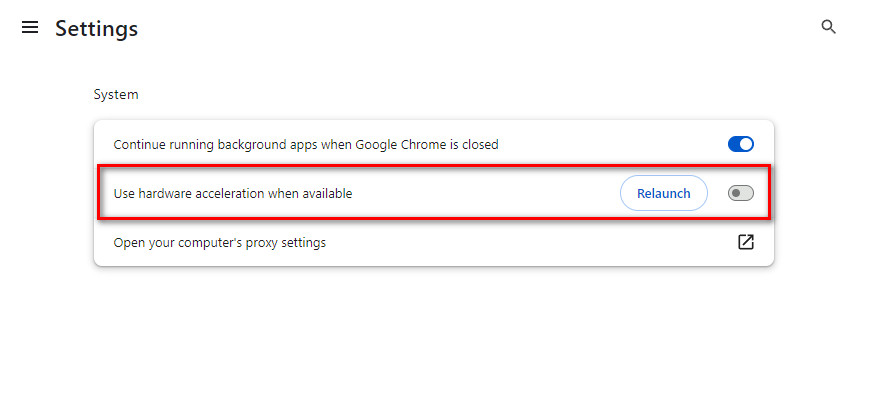
חלק 3. שאלות נפוצות על איך לתקן וידאו H.264
מה יותר טוב מ-Codec H.264?
H.265 (HEVC) codec נחשב לשיפור לעומת H.264. הוא מציע יעילות דחיסה ואיכות וידאו טובה יותר.
כיצד אוכל לשפר את האיכות של קובץ H.264 שלי?
כדי לשפר את איכות הווידאו H.264, שקול להשתמש בקצב סיביות גבוה יותר במהלך הדחיסה. עם זה, אתה יכול להשתמש ב ממיר וידאו Vidmore. למרות ששמו מרמז שזהו ממיר וידאו, הוא חדור בתכונת Video Enhancer. זה מאפשר לך לשפר את האיכות של קובץ H.264 על ידי העלאת הרזולוציה עד ל-4K. כמו כן, אתה יכול לייעל אפקטים, להסיר רעשי וידאו ולהפחית רעידות וידאו.
מדוע אנשים עדיין משתמשים ב-H.264?
אנשים ממשיכים להשתמש ב-H.264 בשל התאימות הנרחבת שלו. הוא הקים נוכחות במכשירים ובפלטפורמות שונות. בנוסף, הוא מספק איזון יעיל בין איכות וידאו וגודל קובץ. לפיכך, היא נשארת בחירה אמינה עבור יישומים רבים למרות ש-codec חדשים יותר זמינים.
כיצד אוכל למנוע בעיות עתידיות של וידאו H.264?
ודא תאימות באמצעות נגני מדיה ו-codec מעודכנים. הקפד לשמור סרטונים ממקורות אמינים. כמו כן, אתה יכול לשמור על חיבור אינטרנט יציב לסטרימינג. לבסוף, עדכן באופן קבוע תוכנות ומנהלי התקנים.
סיכום
לסיום, אלו השיטות כיצד לעשות זאת תיקון קבצי H.264. כמו כן, למדת ש-H.264 הוא קודק וידאו, לא פורמט. כעת, אם אי פעם נתקלת בווידאו פגום עם H.264 codec, השתמש ב- תיקון וידאו של Vidmore. זהו אחד הפתרונות הטובים ביותר שתוכל למצוא באינטרנט. בנוסף, זה יכול להבטיח שיעור הצלחה גבוה בתיקון קבצי וידאו פגומים או שבורים. כדי לדעת יותר על היכולות שלו, נסה אותו היום!


